
ต้องการวางหน้าจอคอมพิวเตอร์ของคุณบนทีวีหรือไม่? คุณทำได้ เชื่อมต่อด้วยสาย HDMI แต่ตำแหน่งของคอมพิวเตอร์ของคุณขึ้นอยู่กับความยาวของสายเคเบิล ด้วย Chromecast ของ Google อย่างไรก็ตามคุณสามารถมิเรอร์แท็บเบราว์เซอร์หรือเดสก์ท็อปทั้งหมดของคุณแบบไร้สายได้ในไม่กี่คลิก
- เปิด Google Chrome บนพีซีของคุณคุณจะต้องใช้เพื่อสะท้อนหน้าจอ
- คลิกปุ่มเมนู Chrome แล้วเลือก "แคสต์" จากรายการ
- คลิกเมนูแบบเลื่อนลงที่ปรากฏขึ้นเพื่อส่งแท็บ Chrome แคสต์เดสก์ท็อปทั้งหมดของคุณหรือส่งวิดีโอจากเว็บไซต์ที่รองรับเช่น Netflix
ขณะนี้คุณลักษณะนี้ได้รวมอยู่ใน Google Chrome แล้วดังนั้นคุณไม่จำเป็นต้องใช้ Chromecast ในยุคแรก ๆ ส่วนขยาย Google Cast เพื่อทำสิ่งนี้อีกต่อไป อย่างไรก็ตามคุณยังคงต้องใช้ Google Chrome คุณไม่สามารถใช้เบราว์เซอร์อื่นเช่น Mozilla Firefox หรือ Microsoft Edge
แคสต์จาก Chrome
หากคุณเพิ่งซื้อ Chromecast ก่อนอื่นคุณต้องติดตั้ง แอป Google Home บนโทรศัพท์หรือแท็บเล็ตของคุณและตั้งค่าก่อนดำเนินการต่อ เช็คเอาท์ คำแนะนำในการตั้งค่า Chromecast ของคุณ ถ้าคุณต้องการความช่วยเหลือ.
ในการเริ่มแคสต์คุณสามารถคลิกเมนูของ Chrome ทางด้านขวาของหน้าต่างแล้วเลือก "แคสต์" หรือคลิกขวาที่หน้าปัจจุบันแล้วเลือก "แคสต์"
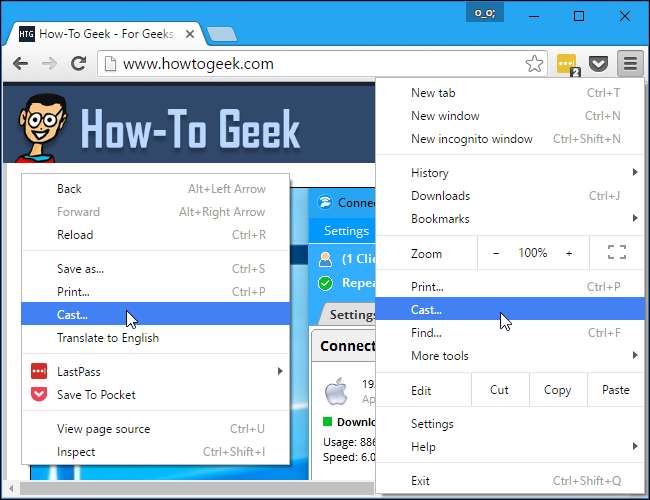
ครั้งแรกที่คุณเปิดกล่องโต้ตอบ "แคสต์" คุณจะเห็นตัวเลือก "เปิดใช้การส่งไปยังบริการบนระบบคลาวด์เช่น Google แฮงเอาท์" ช่วยให้คุณส่งแท็บเบราว์เซอร์ไปยัง Google แฮงเอาท์และบริการอื่น ๆ เช่น Cast for Education ซึ่งออกแบบมาสำหรับโปรเจ็กเตอร์ในชั้นเรียนได้โดยตรง .
ตัวอย่างเช่นหากคุณปล่อยให้ตัวเลือกนี้เปิดใช้งานและกำลังเข้าร่วมแฮงเอาท์วิดีโอของ Google Hangout คุณสามารถเลือกตัวเลือก "แคสต์" ใน Chrome และการโทร Google Hangouts ของคุณจะปรากฏเป็นตัวเลือกข้างอุปกรณ์ Chromecast ใด ๆ เลือกเพื่อส่งไปยังบุคคลอื่นในแฮงเอาท์วิดีโอ
ไม่มีข้อเสียในการเปิดใช้งานช่องทำเครื่องหมายนี้ มันช่วยให้คุณมีตัวเลือกมากขึ้น ไม่มีการสตรีมไปยัง Google Hangouts หรือที่อื่น ๆ เว้นแต่คุณจะบอกให้ Chrome แคสต์ที่นั่น
เลือก“ ตกลงรับทราบ” และคุณจะเห็นกล่องโต้ตอบ Cast ขนาดเล็กลงในอนาคต
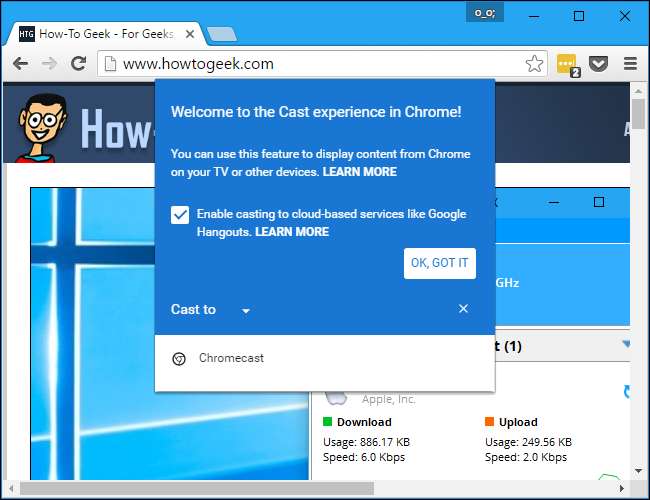
เมื่อแคสต์คุณสามารถคลิกลูกศรข้าง“ ส่งไปที่” เพื่อเลือกสิ่งที่คุณต้องการแบ่งปัน

เมื่อแคสต์จากเว็บไซต์ส่วนใหญ่คุณสามารถคลิกลูกศรแบบเลื่อนลงเล็ก ๆ เพื่อเลือกแคสต์เฉพาะแท็บปัจจุบันหรือเดสก์ท็อปทั้งหมดของคุณ
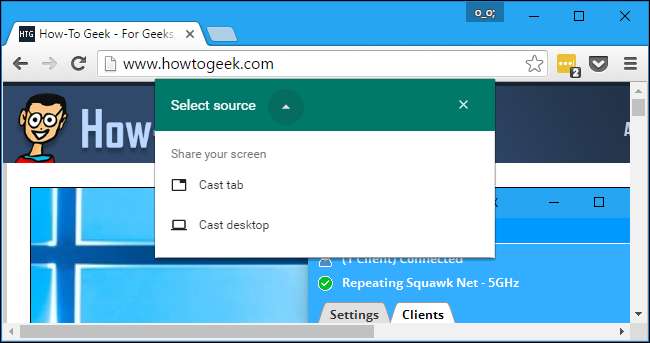
วิธีแคสต์แท็บเบราว์เซอร์
ในการส่งแท็บให้เลือก“ แท็บแคสต์” จากนั้นคลิก Chromecast ของคุณในรายการ หากคุณไม่ได้เลือกแหล่งที่มาใด ๆ Chromecast ของคุณจะเริ่มแคสต์แท็บโดยอัตโนมัติตามค่าเริ่มต้น
ควรตรวจพบโดยอัตโนมัติหากออนไลน์ หากไม่ปรากฏในรายการตรวจสอบให้แน่ใจว่าออนไลน์อยู่ ตัวอย่างเช่นคุณอาจต้องเปิดทีวีหากคุณกำลังจ่ายไฟให้กับ Chromecast ผ่านพอร์ต USB ของทีวี
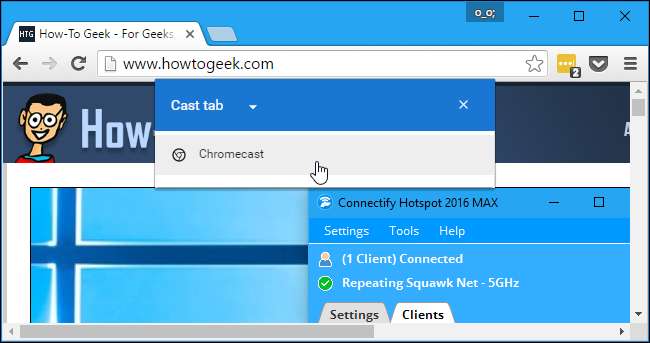
เมื่อแคสต์แท็บคุณจะเห็นไอคอน "แคสต์" สีน้ำเงินทางด้านซ้ายของ "X" บนแท็บเบราว์เซอร์
หากต้องการปรับระดับเสียงหรือหยุดแคสต์แท็บให้คลิกขวาที่หน้าแล้วเลือก "แคสต์" หรือคลิกปุ่มเมนูแล้วเลือก "แคสต์" กล่องโต้ตอบ Cast จะปรากฏขึ้นอีกครั้งโดยมีตัวควบคุมระดับเสียงและปุ่ม "หยุด" ที่หยุดแคสต์
คุณสามารถปิดกล่องโต้ตอบนี้ได้หากต้องการโดยคลิกที่ "X" ซึ่งจะซ่อนไว้ Chrome จะหยุดแคสต์ก็ต่อเมื่อคุณปิดแท็บหรือคลิกปุ่ม "หยุด"
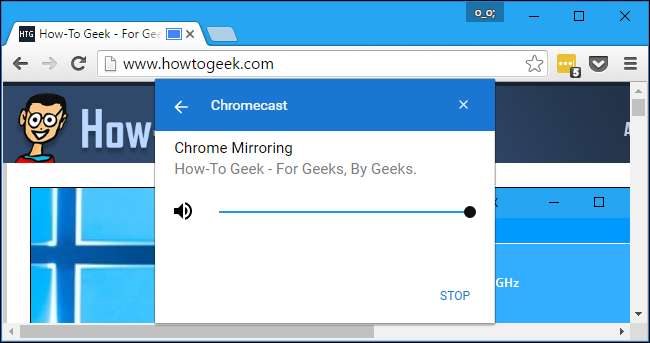
วิธีแคสต์เดสก์ท็อปของคุณ
ในการแคสต์เดสก์ท็อปของคุณให้เลือก "แคสต์เดสก์ท็อป" ในรายการแหล่งที่มาจากนั้นคลิก Chromecast ที่คุณต้องการแคสต์
เมื่อคุณพยายามแคสต์เดสก์ท็อปทั้งหมดคุณจะได้รับแจ้งให้เลือกสิ่งที่คุณต้องการแบ่งปันบนเดสก์ท็อปของคุณและคุณต้องการแบ่งปันเสียง
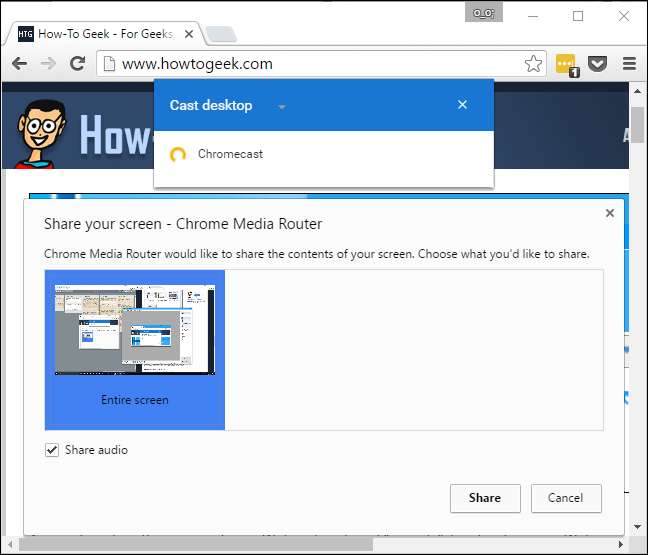
ขณะแคสต์หน้าจอคุณจะเห็น“ Chrome Media Router กำลังแชร์หน้าจอของคุณ [and audio]” ที่ด้านล่างของหน้าจอ คลิก "หยุดแชร์" เพื่อหยุดแคสต์
คลิก "ซ่อน" เพื่อปิดข้อความนี้ จะปรากฏขึ้นอีกครั้งเมื่อคุณกลับไปที่หน้าต่าง Chrome ทำให้คุณหยุดแคสต์ได้
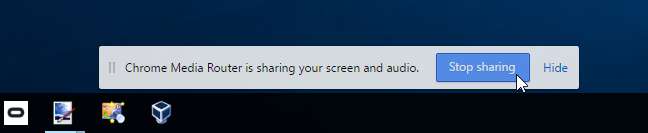
วิธีแคสต์เว็บไซต์ที่รองรับ
บางเว็บไซต์เช่น YouTube และ Netflix มีการสนับสนุนพิเศษสำหรับ Chromecast ในเว็บไซต์เหล่านี้คุณจะเห็นไอคอน "ส่ง" พิเศษในโปรแกรมเล่นวิดีโอหรือเสียง
ซึ่งคล้ายกับวิธีที่ Chromecast ของคุณทำงานกับ YouTube, Netflix และแอปอื่น ๆ ที่รองรับบนอุปกรณ์ Android และ iOS
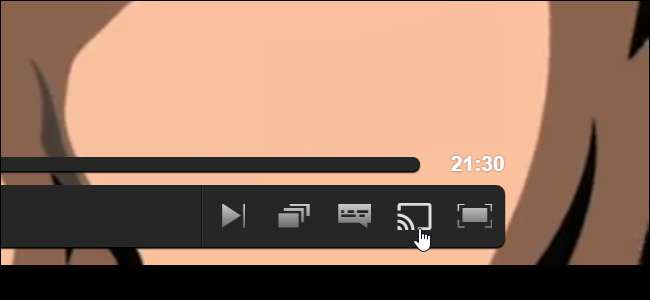
คุณสามารถคลิกไอคอนนี้หรือเลือกตัวเลือก "แคสต์" ปกติในเมนูของ Chrome หากคุณใช้เมนูของ Chrome ให้คลิกไอคอน "เลือกแหล่งที่มา" และเลือกเว็บไซต์จากรายการ
หากคุณเริ่มแคสต์โดยไม่เลือกสิ่งที่เฉพาะเจาะจงบนไซต์ดังกล่าว Chrome จะแคสต์จากเว็บไซต์โดยอัตโนมัติแทนที่จะส่งแท็บเบราว์เซอร์ของคุณ
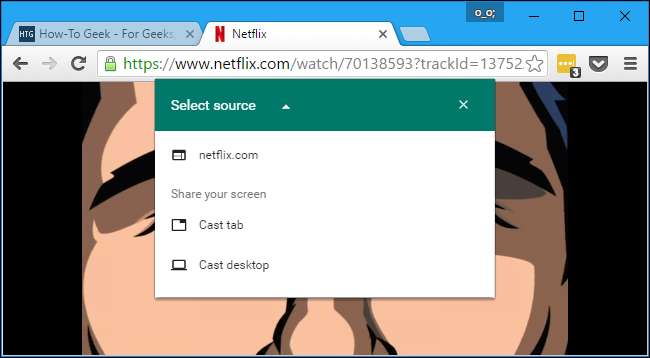
การส่งจากเว็บไซต์ที่รองรับนั้นแตกต่างจากการส่งแท็บ Chromecast ของคุณจะสตรีมวิดีโอโดยตรงดังนั้นประสิทธิภาพจะดีขึ้นและราบรื่นขึ้นกว่าการจำลองแท็บ อินเทอร์เฟซนี้จะเปลี่ยนเป็นรีโมทคอนโทรลที่มีตัวควบคุมการเล่นสำหรับวิดีโอหรือเสียงที่คุณแคสต์ไปยัง Chromecast
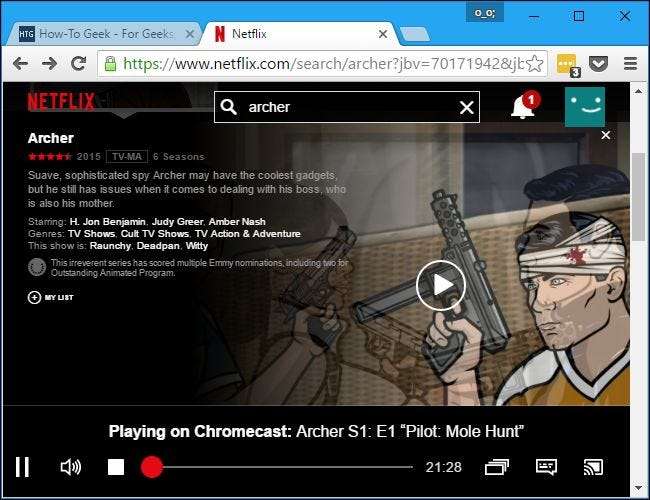
แล้วส่วนขยาย Google Cast ล่ะ
Google Cast อย่างไรก็ตามส่วนขยายยังคงมีอยู่ แต่ไม่ได้ทำอะไรมาก เพียงแค่มีไอคอนแถบเครื่องมือในคลิกเดียวที่คุณสามารถคลิกเพื่อเข้าถึงคุณลักษณะ "แคสต์" ใน Chrome ได้ คุณสามารถคลิกขวาที่หน้าปัจจุบันหรือเปิดเมนูเพื่อเข้าถึงคุณลักษณะนี้ได้ตลอดเวลาเพียงแค่คลิกเพียงครั้งเดียว
ในอดีตส่วนขยายนี้เป็นวิธีเดียวที่จะส่งจาก Chrome นอกจากนี้ยังมีตัวเลือกเพิ่มเติมเช่นความสามารถในการปรับแต่งคุณภาพของวิดีโอการแคสต์และแคสต์เฉพาะเสียงจากแท็บเฉพาะ ตัวเลือกเหล่านี้ดูเหมือนจะใช้ไม่ได้อีกต่อไป

ที่เกี่ยวข้อง: วิธีตั้งค่าเสียงทั้งบ้านในราคาถูกด้วย Google Chromecast
Google Chromecast เป็นอุปกรณ์สตรีมมิ่งที่หลากหลายและมีศักยภาพมากมายและคุณสามารถทำได้ ทำหลายอย่างในแท็บเบราว์เซอร์ . ยิ่งไปกว่านั้น, คุณยังสามารถปรับแต่ง Chromecast ของคุณด้วยวอลเปเปอร์แบบกำหนดเอง .
ตอนนี้มีแม้แต่ Chromecast Audio แล้วคุณก็ทำได้ ตั้งค่าการสตรีมเสียงทั้งบ้าน กับอุปกรณ์ Chromecast Audio สองสามเครื่อง







